运行工程,仔细观察可以看到光标和下划线都是粉红色的。现在就让我们循序渐进,先修改它的光标颜色。
=======================================================================
EditText 有一个属性:android:textCursorDrawable ,它就是用来设置光标样式的。为了加深认识,大家先额外做个小实验:将textCursorDrawable设置为@null,表示去除系统默认的样式,但我们都记得隐藏光标的属性是android:cursorVisible , 那么这时光标会是什么样子的呢?你可以给文字(android:textColor)和提示文字(android:textColorHint属性)设置不同的颜色,运行之后就会发现此时光标的颜色是跟文字的保持一致的。
了解了android:textCursorDrawable 的作用之后,我们可以在drawable资源文件夹下新建一个cursor_color.xml文件,内容如下
<?xml version="1.0" encoding="utf-8"?><shape xmlns:android=“http://schemas.android.com/apk/res/android”
android:shape=“rectangle”>
光标的颜色为系统自带的浅蓝色,宽度为2dp。在原生的EditText下面放置一个新的EditText:
<EditText
android:textCursorDrawable=“@drawable/cursor_color”
android:hint=“自定义光标颜色”
android:layout_width=“match_parent”
android:layout_height=“wrap_content” />
运行效果如下:
==============================================================================
第2节中,我们将属性android:textCursorDrawable 设置为“@null”之后发现光标的样式会变得跟文字的颜色一样,那么如果将整个EditText的背景设置为“@null”呢?我们可以添加一个EditText,然后为它增加属性android:background="@null":
可以看到,虽然光标的样式没有改变,但是下划线消失了,不过除此之外,EditText的边距也没有了,如果不是光标在闪烁,一眼看上去就像个TextView了。
网上有些自定义EditText下划线的教程就是这样操作的,先把背景去除,再在下面加一个横线。这样的操作未尝不可,但是为了美观,还是得重新设置间距值。。
==========================================================================
还记得刚才我们在创建MainActivity时要继承AppCompatActivity吗?到了这里就要揭晓答案了。这样做是为了使用appcompat-v7包中的Material Design样式,比如我们可以在Styles.xml文件中新建一个MyEditText样式:
colorControlNormal 表示控件默认的颜色,colorControlActivated 表示控件被激活时的颜色,这样,我们就可以分别设置EditText不被选中和选中时的颜色了。这里我将选中的颜色设为橙色。
在activity_main.xml中再增加一个EditText,加上android:theme="@style/MyEditText" 属性,效果如下:
可以看到,光标和下划线的颜色都会修改掉,而间距还是会保留。
==============================================================================
前面的做法都是针对一个EditText来修改的,如果需要把项目中所有的EditText的颜色都改掉的话,那这样做的话工作量就太大了。有没有办法可以一脚定江山的呢?
不知道你发现了没有,为什么EditText默认是骚气的粉红色呢?事实上,你设置其他几种控件(比如ProgressBar、Switch等等),它们的颜色基本上也是骚粉。你只要再看一眼刚才的styles.xml,里面的AppTheme的代码是这样的:
看到了吗?里面的colorAccent就是那个骚粉色了。为了理解这三种颜色,我特地找了一张图:
=================================================================================
前面我们做的自定义下划线操作都是在继承AppCompatActivity的前提下,如果你改成Activity,然后在Android5.0以下的手机运行的话,效果是这样的:
Material Design风格消失了,光标的颜色虽然还能修改,但是下划线的颜色却改不了。所以我们还得另想方法。
EditText是一个输入框,我们可以这样理解:下划线无非就是给输入框的下边框加一条线。这个用Android中的layer-list(图层)就可以做到。新建两个xml文件:et_underline_unselected.xml和et_underline_selected.xml,前者是EditText被选中时的背景,后者则是未被选中时的背景:
et_underline_unselected.xml
<?xml version="1.0" encoding="utf-8"?><item
android:bottom=“0dp”
android:left=“-2dp”
android:right=“-2dp”
android:top=“-2dp”>
<stroke
android:width=“1dp”
android:color=“@android:color/darker_gray” />
et_underline_selected.xml
<?xml version="1.0" encoding="utf-8"?><item
android:bottom=“0dp”
android:left=“-2dp”
android:right=“-2dp”
android:top=“-2dp”>
<stroke
android:color=“@android:color/holo_green_light”
android:width=“2dp” />
我将layer-list理解成一个图层列表,shape就是列表中的一个item,由于我们只需要下边框有横线,所以除了shape在列表中的下边距外都设为负值。光标和下划线之间要有点距离,所以shape的下方内边距设为4dp。当然,被选中时的下划线宽度要大一点。
在项目中新建一个SecondActivity,继承于Activity,然后在布局文件中放置两个EditText,background都设为“@null”,光标就用我们之前的浅蓝色。
<LinearLayout xmlns:android=“http://schemas.android.com/apk/res/android”
xmlns:app=“http://schemas.android.com/apk/res-auto”
xmlns:tools=“http://schemas.android.com/tools”
android:layout_width=“match_parent”
android:layout_height=“match_parent”
android:orientation=“vertical”
tools:context=“com.lindroid.edittext.SecondActivity”>
<EditText
android:id=“@+id/editText1”
android:layout_width=“match_parent”
android:layout_height=“wrap_content”
android:layout_margin=“3dp”
android:background=“@null”
android:hint=“自定义EditText下划线1”
android:textCursorDrawable=“@drawable/cursor_color” />
<EditText
android:id=“@+id/editText2”
android:layout_width=“match_parent”
android:layout_height=“wrap_content”
android:layout_margin=“3dp”
android:background=“@null”
android:hint=“自定义EditText下划线2”
android:textCursorDrawable=“@drawable/cursor_color” />
最后
自我介绍一下,小编13年上海交大毕业,曾经在小公司待过,也去过华为、OPPO等大厂,18年进入阿里一直到现在。
深知大多数初中级Android工程师,想要提升技能,往往是自己摸索成长,自己不成体系的自学效果低效漫长且无助。
因此我收集整理了一份《2024年Android移动开发全套学习资料》,初衷也很简单,就是希望能够帮助到想自学提升又不知道该从何学起的朋友,同时减轻大家的负担。
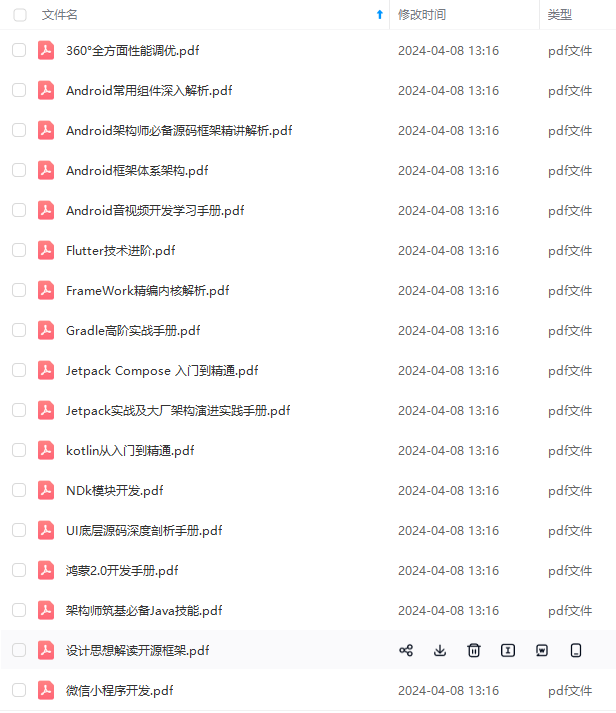
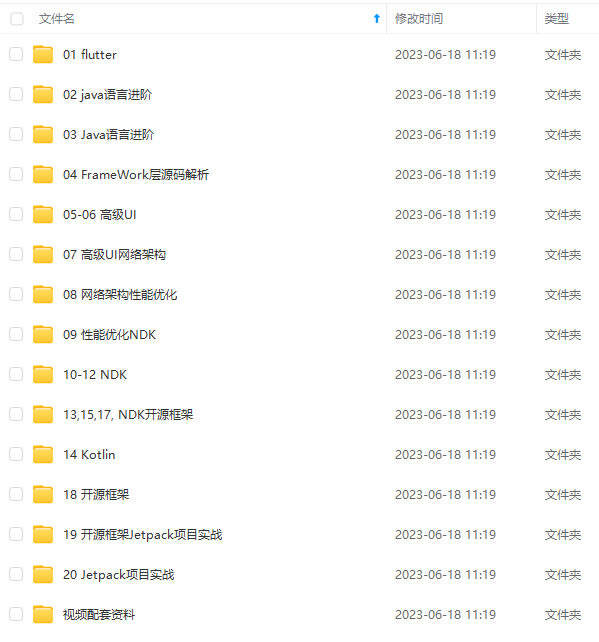
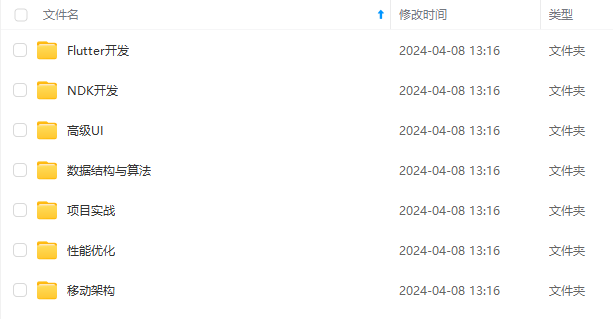
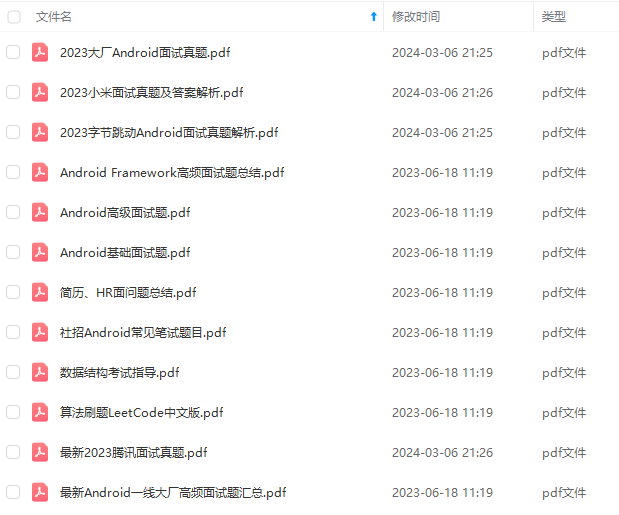
既有适合小白学习的零基础资料,也有适合3年以上经验的小伙伴深入学习提升的进阶课程,基本涵盖了95%以上Android开发知识点!不论你是刚入门Android开发的新手,还是希望在技术上不断提升的资深开发者,这些资料都将为你打开新的学习之门
如果你觉得这些内容对你有帮助,需要这份全套学习资料的朋友可以戳我获取!!
由于文件比较大,这里只是将部分目录截图出来,每个节点里面都包含大厂面经、学习笔记、源码讲义、实战项目、讲解视频,并且会持续更新!
…(img-cQY5YkPX-1715387004009)]
[外链图片转存中…(img-qS50fm2H-1715387004011)]
[外链图片转存中…(img-hN8KA9k9-1715387004012)]
既有适合小白学习的零基础资料,也有适合3年以上经验的小伙伴深入学习提升的进阶课程,基本涵盖了95%以上Android开发知识点!不论你是刚入门Android开发的新手,还是希望在技术上不断提升的资深开发者,这些资料都将为你打开新的学习之门
如果你觉得这些内容对你有帮助,需要这份全套学习资料的朋友可以戳我获取!!
由于文件比较大,这里只是将部分目录截图出来,每个节点里面都包含大厂面经、学习笔记、源码讲义、实战项目、讲解视频,并且会持续更新!








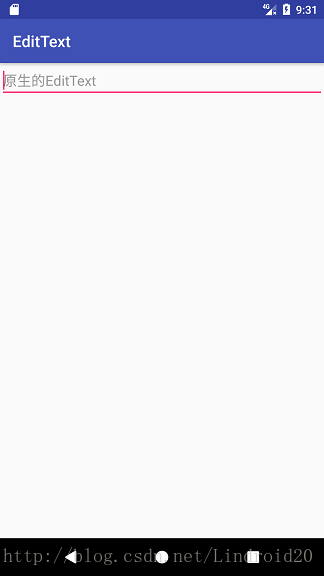
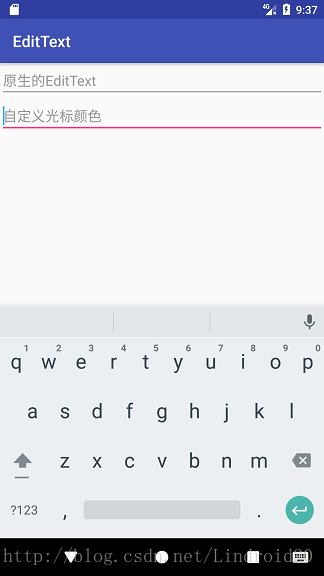
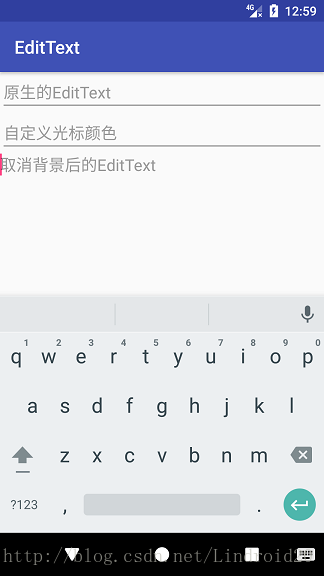
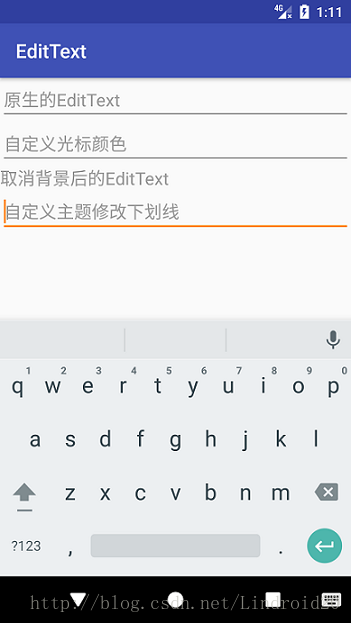
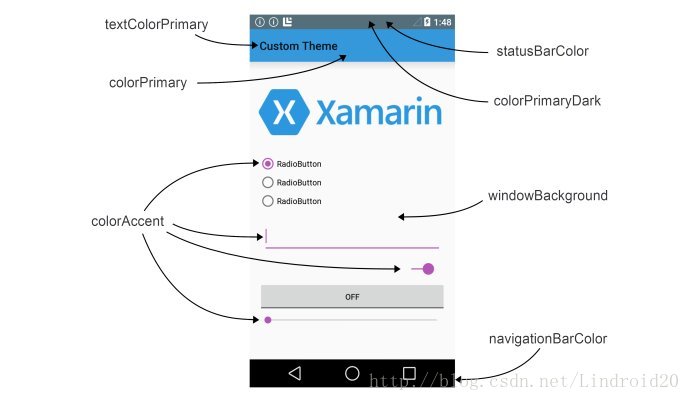
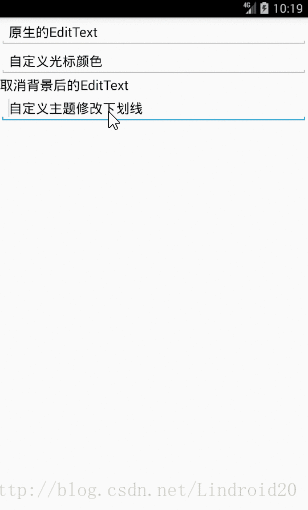














 592
592

 被折叠的 条评论
为什么被折叠?
被折叠的 条评论
为什么被折叠?








